Web 2.0 en la investigación
Pocket [Read It Later]
Herramienta diseñada para guardar en la nube contenido para su posterior lectura o visualización en el PC, Tablet o Smartphone, incluso sin conexión a Internet. Los enlaces y páginas se pueden almacenar desde el navegador, por correo electrónico, etc¿Cómo funciona?
1. Crea una cuenta
El proceso es muy simple y no tarda más de dos minutos. Sólo necesitas de tu nombre y un correo electrónico válido.
2. Añadir el botón de Pocket a tu navegador
Esta acción es opcional, pero recomendable. Aparece por defecto una vez has realizado el registro y se trata de habilitar la extensión para que Pocket funcione en tu explorador.
Al contar con este botón, sólo tienes que dar un clic sobre él cada vez que quieras guardar la página que estás visualizando. Automáticamente quedará almacenada en tu cuenta de Pocket.
3. Administrar la cuenta
Allí puedes visualizar las páginas y enlaces guardados.
Allí puedes visualizar las páginas y enlaces guardados.
¿Cómo se guarda el contenido?
Por e-mail: utilizando el correo con el que nos hemos registrado en Pocket, escribimos un correo a la dirección add@getpocket.com con la dirección web o URL que nos interese
Por e-mail: utilizando el correo con el que nos hemos registrado en Pocket, escribimos un correo a la dirección add@getpocket.com con la dirección web o URL que nos interese
En el móvil/tablet: una vez instalada nuestra app e iniciada la sesión, al encontrar un artículo en Internet, en RRSS, etc. sólo tendremos que pulsar en la opción de "compartir", y después en Añadir a Pocket.
En el navegador web del PC: en varios de los navegadores existentes (Firefox, Internet Explorer, Chrome, Safari…) se puede instalar una extensión que nos permita añadir contenido a nuestra cuenta de Pocket desde cualquier página web
A través de la propia página web de Pocket (http://getpocket.com/), una vez iniciada la sesión, pulsaremos en la + para añadir el contenido, y pegaremos la URL que nos interese guardar. Por último pulsaremos en Guardar.

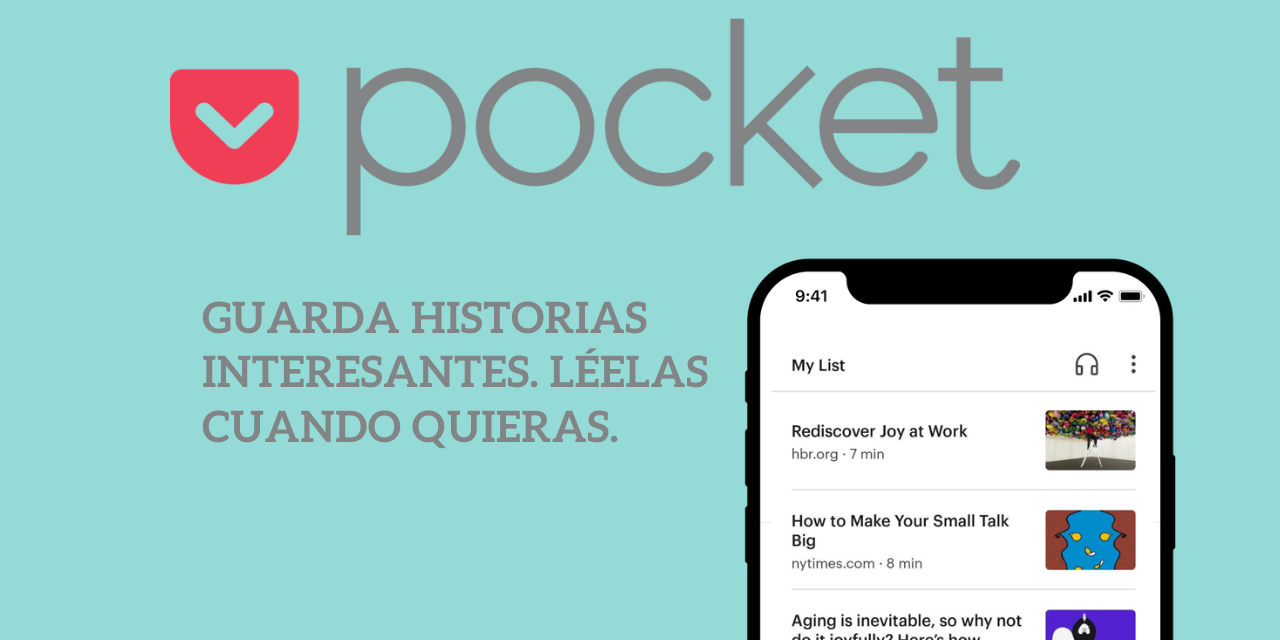






0 Comentarios